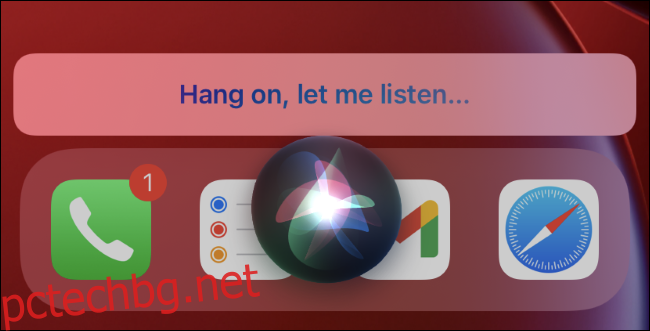Хей, коя е тази песен? Вашият iPhone може да слуша всяка песен, която се пуска наблизо, и да ви каже. Нямате нужда от никакви приложения — множество инструменти за идентифициране на песни са вградени направо във вашия iPhone. Apple дори закупи Shazam, популярно приложение за разпознаване на музика.
Ето как работят функциите за разпознаване на музика: Когато кажете на вашия iPhone да слуша песен, той използва микрофона си, за да запише звука около вас. Тези аудио данни се качват на сървър и се анализират, съпоставяйки ги с известна песен в база данни.
Съдържание
Попитайте Сири каква песен свири
Можете да попитате Siri коя песен се възпроизвежда, като кажете нещо като „Каква е тази песен?“ или „Какво играе?“.
За да активирате Siri, натиснете продължително бутона за захранване на iPhone. Кажете „Каква е тази песен?“. Ако сте настроили Hey Siri, можете също да кажете „Хей Siri, каква е тази песен?“ без да натискате никакви бутони.
Siri ще изскочи и ще каже нещо като „Нека слушам“ или „Именуване на тази мелодия“. Уверете се, че вашият iPhone може да чува музиката правилно. Ако сте на шумно място или някой говори високо по музиката, може да не чува песента достатъчно добре. Ако имате проблем, опитайте да преместите вашия iPhone по-близо до източника на звук, който възпроизвежда музиката, да намалите шума в района или да увеличите силата на звука на високоговорителя, който възпроизвежда песента.
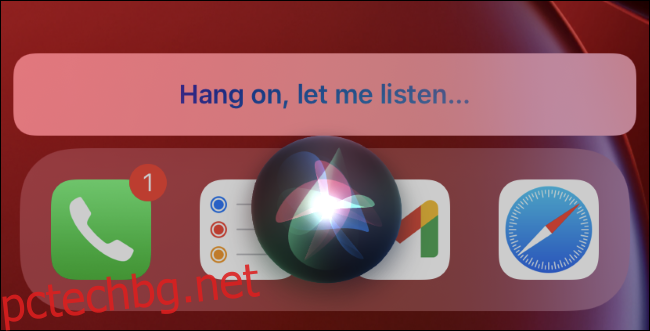
Ако вашият iPhone чува песента достатъчно добре, той ще ви покаже песента. Можете дори да влезете в приложението iTunes Store и да видите списък с песни, които сте идентифицирали с помощта на Siri.
Използвайте бутона за контролния център на Shazam
От актуализациите на iOS 14.2 и iPadOS 14.2 вече има бутон за бърз контролен център, който можете да използвате, за да започнете да идентифицирате песен. Той обаче не е активиран по подразбиране.
За да добавите бутона за разпознаване на музика към вашия контролен център, отидете на Настройки> Контролен център. Добавете бутона „Разпознаване на музика“ към вашия контролен център, като докоснете знака плюс отляво. (Ако не виждате тази опция на екрана с настройки, все още не сте актуализирали своя iPhone или iPad до iOS 14.2.) След това можете да го плъзнете нагоре или надолу в списъка, за да пренаредите оформлението на Центъра за управление.
С добавения бутон вече можете да плъзнете надолу от горния десен ъгъл на екрана на вашия iPhone или iPad. (На по-стар iPhone без прорез, вместо това ще трябва да плъзнете нагоре от долната част на екрана.)
Докоснете бутона с логото на Shazam. Бутонът ще светне и ще пулсира, докато слуша звука около вас. Уверете се, че вашият iPhone може да чува правилно аудио източника.
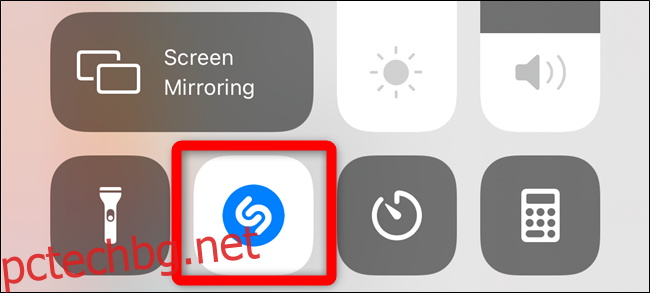
Когато процесът приключи, ще видите банер за известие „Разпознаване на музика“, който ви показва каква песен се възпроизвежда. Това известие се показва заедно с всички други известия на вашите приложения във вашия център за известия.
Вашият iPhone ще слуша само за 10 до 15 секунди, след като натиснете бутона. Ако не може да идентифицира песен през този период от време, ще видите известие, че песента не е открита.
Използвайте приложение като Shazam за повече функции
Ако искате повече функции, ще ви трябва отделно приложение за разпознаване на музика на вашия iPhone или iPad. Интегрираните функции за разпознаване на музика разчитат на Shazam, приложението за разпознаване на музика, закупено от Apple.
Shazam все още има приложение за iPhone и iPad можете да инсталирате и има повече функции. Например приложението Shazam поддържа „Auto Shazam“. В този режим Shazam ще остане на заден план на вашия iPhone или iPad, ще слуша всичко около вас и ще съхранява история на песните, които е чул. Например, да приемем, че сте на парти и харесвате плейлиста: Можете да активирате режима Auto Shazam и вашият телефон или таблет автоматично ще запомни всички песни, които са пуснали. Можете дори да продължите да използвате други приложения на вашето устройство, докато Shazam слуша.
За да използвате тази функция, инсталирайте приложението Shazam, стартирайте го и натиснете дълго големия бутон Shazam, той ще активира режима Auto Shazam.
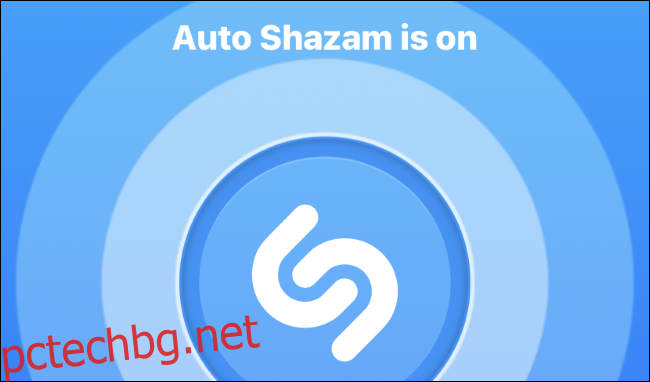
Или опитайте да си тананикате с Google!
Ако песен, която се опитвате да идентифицирате, е хваната в капан в главата ви и всичко, което можете да запомните, е мелодията на песента, все още можете да направите нещо. С приложението Google можете да си тананикате или подсвирквате мелодия на песен, за да я идентифицирате.